Minecraft to obecnie bardzo popularna gra. Mimo że wygląda bardzo dziecinnie i przypomina klocki lego, wielu dorosłych bawi się grą. W ten sposób stał się dostępny na wielu platformach, takich jak Windows, Mac, PS, a nawet Xbox. Chociaż Minecraft nie jest grą wymagającą dużej ilości zasobów, wielu graczy zadaje to pytanie jak przyspieszyć Minecraft. Jest to naprawdę łatwe, o ile wiesz, co robisz. Przyspieszenie gry Minecraft to świetny sposób na wspaniałe wrażenia z gry.
Tutaj omówimy, jak przyspieszyć Minecraft. To ci pozwoli przyspieszyć grę i przeżyjcie przygodę, którą możecie ustawić w tym tytule. Nasze metody pozwolą Ci również przyspieszyć cały komputer Mac.
Spis treści: Część 1. Co to jest Minecraft i dlaczego działa wolno na komputerze Mac?Część 2. Jak przyspieszyć działanie gry Minecraft na komputerze Mac?Część 3. Jak przyspieszyć grę Minecraft, aby gra była szybsza?Część 4. Wniosek
Część 1. Co to jest Minecraft i dlaczego działa wolno na komputerze Mac?
Minecraft został opracowany jako pierwszy w 2009 roku. W tej chwili jest to dwa pierwsze miejsca w rankingu popularne gry stworzony, pierwszym był Tetris. Minecraft oferuje otwartą rozgrywkę i wygląda na piksele, podobnie jak gra Lego. Gracze mogą tworzyć własne domy, wykuwać własne narzędzia, a nawet walczyć z wrogami. Twoja kreatywność zostanie przetestowana w tej grze. Idąc dalej, możesz przechodzić przez jaskinie i znajdować skarby, a nawet chronić wioski, z którymi zawarłeś umowę.
Dlaczego więc Minecraft działa wolno na moim Macu i jak przyspieszyć grę Minecraft? Cóż, zwykle jest powolny, ponieważ nie spełniasz minimalnych zalecanych wymagań gry. Zdarzają się też sytuacje, w których komputer Mac używa wielu zasobów do uruchamiania innych aplikacji w tle. Jeśli na przykład Twój komputer Mac korzysta z wielu zasobów, takich jak aktualizacja, odtwarzanie wideo, otwieranie wielu przeglądarek i jednoczesne granie w Minecrafta, gra poważnie zwolni.
Jak więc przyspieszyć Minecraft? W następnej sekcji znajdziesz wskazówki, jak przyspieszyć grę na komputerze Mac. Zaczniemy od najważniejszego sposobu na przyspieszenie działania Minecrafta na Twoim Macu.
Część 2. Jak przyspieszyć działanie gry Minecraft na komputerze Mac?
Jednym z powodów, dla których twoja gra Minecraft jest tak powolna, jest zagracony komputer Mac. Jeśli ma mało miejsca do przechowywania, z pewnością się zapycha i spowalnia wszystko. Dlatego zalecamy usunięcie wszystkich niepotrzebnych plików na komputerze Mac, aby Minecraft (a nawet inne aplikacje) działał szybciej.
Do tego zalecamy iMyMac PowerMyMac. Posiada moduł o nazwie Junk Cleaner usunąć niepotrzebne pliki z systemu. Jest bardzo potężny w tym sensie, że możesz sprawdź wszystkie niepotrzebne pliki w systemie dzięki jego możliwościom skanowania.
Ponadto może pomóc w kategoryzacji tych niepotrzebnych plików w systemie. Możesz sprawdzić, które pliki chcesz usunąć, a które zachować. Ponadto możesz go użyć do usunięcia wszystkich tych śmieci za pomocą potężnej funkcji czyszczenia.
Oto kroki, aby użyć iMyMac PowerMyMac, aby odpowiedzieć na pytanie, jak przyspieszyć Minecraft:
Krok 01. Pobierz, zainstaluj i uruchom iMyMac PowerMyMac
Najpierw musisz pobrać iMyMac PowerMyMac instalatora na twoim komputerze. Następnie powinieneś zainstalować go na swoim komputerze, postępując zgodnie z instrukcjami wyświetlanymi na ekranie. Na koniec musisz uruchomić go na swoim komputerze, aby skorzystać z jego funkcji.
Krok 02. Kliknij Czyszczenie śmieci
Następnym krokiem jest wybranie modułu po lewej stronie, który mówi Junk Cleaner. Poczekaj na zakończenie procesu skanowania.

Krok 03. Przejrzyj pliki
Przejrzyj wszystkie niepotrzebne pliki na komputerze Mac. Pomoże ci to z pytaniem, jak przyspieszyć grę Minecraft. Widać kategorie, w tym Pamięć podręczna zdjęć, pamięć podręczna aplikacji, pamięć podręczna systemu, załączniki do wiadomości e-mail, dzienniki systemowe, dzienniki użytkowników, pobieranie iTunes, pamięć podręczna iTunes i kopie zapasowe iTunes.
Krok 04. Wybierz i wyczyść niepotrzebne pliki
Następnie wybierz pliki, które chcesz wyczyścić. Lub, jeśli chcesz usunąć je wszystkie, możesz kliknąć "Zaznacz wszystko". Następnie kliknij przycisk „WYCZYŚĆ”, aby usunąć wszystkie niepotrzebne pliki z systemu. Poczekaj na zakończenie procesu czyszczenia. Następnie możesz poczekać, aż pojawi się wyskakujące okienko z informacją, że proces został zakończony.

Krok 05. Powtórz ten sam proces
Jak więc przyspieszyć grę Minecraft? Cóż, możesz powtórzyć ten sam proces ponownie dla dużych i starych plików i innych modułów PowerMyMac. Pomoże Ci to usunąć więcej niepotrzebnych plików z systemu.
Część 3. Jak przyspieszyć grę Minecraft, aby gra była szybsza?
Istnieją więc inne sposoby na przyspieszenie gry Minecraft. Te sposoby można łączyć ze sobą, aby uzyskać najlepszy możliwy efekt w ulubionej grze. Sprawdź poniżej, jak przyspieszyć grę Minecraft.
Rozwiązanie 01. Zmodyfikuj ustawienia grafiki komputera Mac
Jeśli wybierasz wysokiej jakości ustawienia graficzne, z pewnością odbije się to na twoim komputerze Mac. Możesz dostosować ustawienia oszczędzania energii na komputerze Mac, aby zaimplementować sposób przyspieszenia gry Minecraft. Będziesz musiał wyłączyć automatyczne modyfikacje wprowadzone przez komputer, aby mógł przełączać się między różnymi trybami graficznymi, aby oszczędzać baterię. Dzięki temu komputer Mac zmniejszy ilość energii zużywanej do uruchamiania lub uruchamiania wysokiej jakości grafiki do gier.
Jak więc przyspieszyć grę Minecraft? Oto jak zmienić ustawienia oszczędzania energii na komputerze Mac:
- Przejdź do menu Apple na komputerze. Odwiedź menu Apple, a następnie wybierz opcję Preferencje systemowe.
- Wybierz odpowiednie ustawienie do modyfikacji. Wybierz w nim ustawienie Energy Saver.
- Wyłącz przełączanie. Ostatnim krokiem jest dezaktywacja opcji „Automatyczne przełączanie grafiki”.
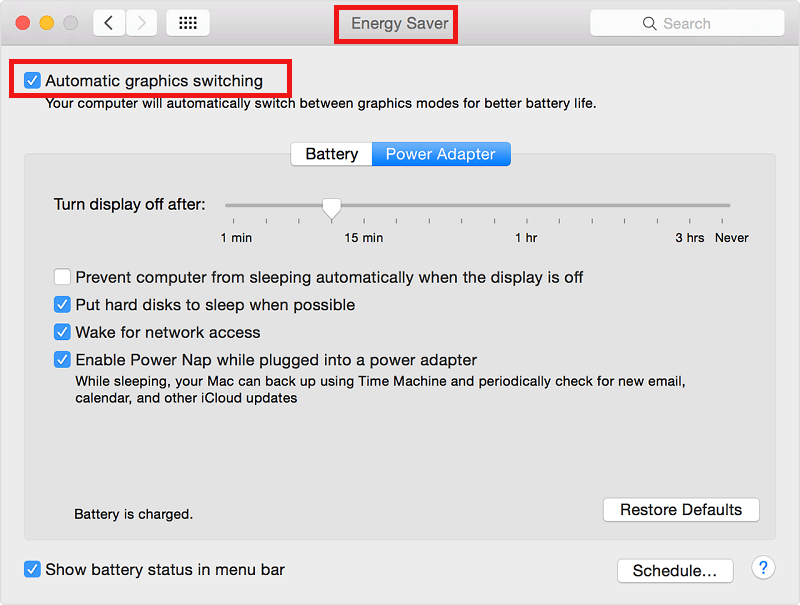
Rozwiązanie 02. Zmień ustawienia trudności swojej gry
Jak przyspieszyć grę Minecraft? Świetnym sposobem na to jest zmiana ustawień trudności gry. Jeśli ustawisz poziom trudności na wysokim poziomie, Minecraft będzie znacznie wolniejszy. Najlepszym sposobem rozwiązania tego problemu jest ustawienie w preferencjach czterech ustawień, między Spokojnym a Trudnym. Zauważysz, że po zmianie ustawienia na Trudne, odradza się więcej zombie i mobów. Jeśli poziom jest wysoki, do renderowania wymagana jest większa liczba pikseli. W takim przypadku komputer Mac będzie wymagał znacznie więcej zasobów GPU, aby gra działała płynnie.
Kiedy zmienisz go na niższy poziom trudności, będziesz mieć mniej wrogich mobów wokół siebie. Minecraft również będzie szybszy. Ponadto zdrowie gracza jest przywracane szybciej niż na poziomie Hard. Oto kroki, które musisz wykonać, aby zmienić preferencje trudności w grze Minecraft. Pomoże Ci to odpowiedzieć na pytanie, jak przyspieszyć grę Minecraft. Modyfikacji można dokonać w Multicraft, panelu kontrolnym serwera:
- Przejdź do panelu Multicraft. Pierwszym krokiem jest przejście do panelu serwera, Multicraft. Tam musisz wybrać pliki konfiguracyjne.
- Wybierz ustawienia serwera. Następnym krokiem byłoby wybranie w nim ustawień serwera. Przejdź do opcji oznaczonej Trudność.
- Wybierz Ustawienia trudności. Wybierz preferowane ustawienie trudności z wyświetlonego menu. Upewnij się, że wybierasz między pokojowym i trudnym.
- Ostatnim krokiem jest zapisanie właśnie ustawionych ustawień. Następnie uruchom ponownie serwer Minecraft.
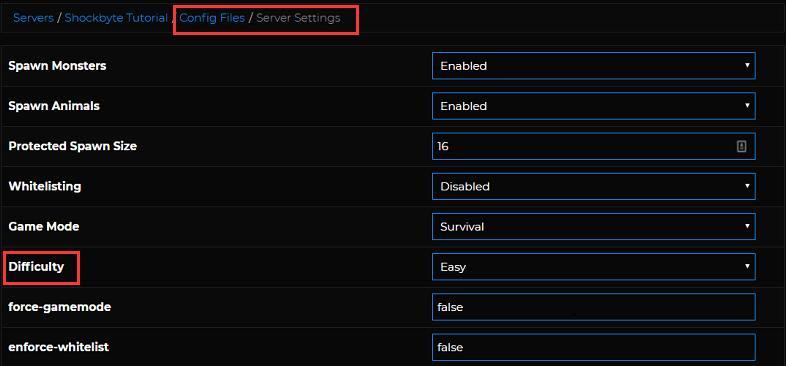
Rozwiązanie 03. Monitoruj użycie pamięci RAM
Inną rzeczą, którą możesz zrobić, aby przyspieszyć działanie komputera Mac, jest sprawdzenie wykorzystania pamięci na komputerze Mac. Może to być spowodowane aplikacjami, które zajmują dużo pamięci w komputerze.
W ten sposób możesz sprawdź Monitor aktywności komputera Mac aby dowiedzieć się, które aplikacje zajmują w nim dużo pamięci RAM. Umożliwi to zamykanie aplikacji działających w tle, które zajmują dużo pamięci w systemie. Będziesz musiał usunąć aplikacje, które nie są ważne. W ten sposób możesz zwolnić więcej pamięci RAM dla swojej gry Minecraft.
Oto kroki, jak przyspieszyć Minecraft poniżej:
- Otwórz Monitor aktywności. Pierwszym krokiem jest otwarcie Monitora aktywności na komputerze. Przejdź do zakładki oznaczonej Pamięć.
- Zwróć uwagę na aplikacje. Sprawdź aplikacje działające w tle. Zwróć uwagę, które z nich używają dużo pamięci RAM w komputerze Mac.
- Zamknij aplikacje. Zamknij aplikacje, których nie potrzebujesz na komputerze Mac. Po prostu wybierz je, a następnie kliknij przycisk X aplikacji, który znajduje się w lewej górnej części interfejsu.
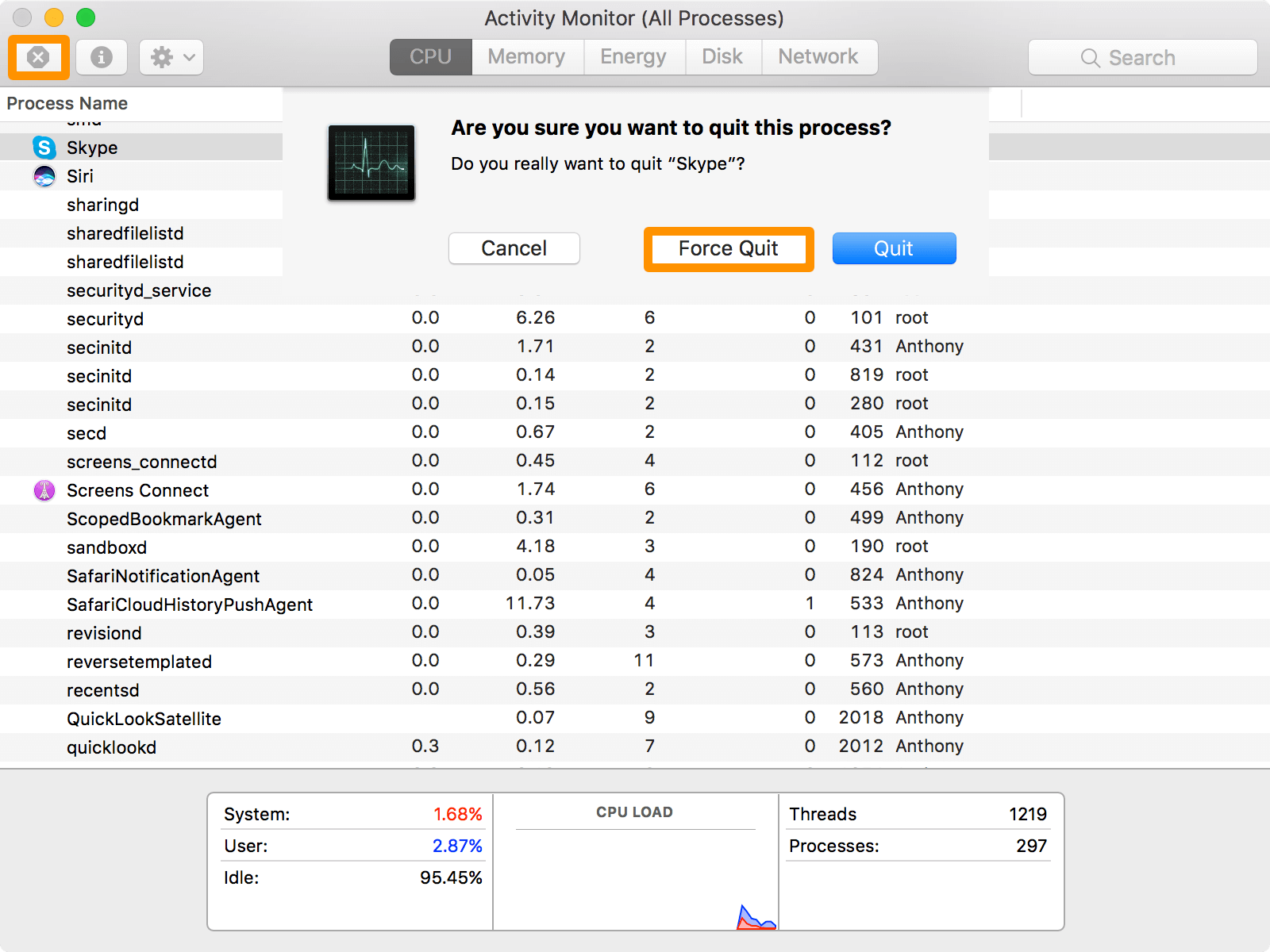
Część 4. Wniosek
Tutaj udzieliliśmy Ci wskazówek, jak przyspieszyć grę Minecraft. Więc jak to robisz? Możesz użyć iMyMac PowerMyMac, aby zaimplementować, jak to zrobić przyspieszyć Minecrafta. To świetny sposób na usunięcie niepotrzebnych plików w systemie w celu usunięcia bałaganu, a następnie przyspieszenia całego komputera Mac.
Inne sposoby obejmują modyfikację ustawień grafiki na komputerze Mac, a następnie modyfikację ustawień trudności gry. Wreszcie, możesz także monitorować użycie pamięci RAM i zamykać aplikacje, które nie są używane, ale zajmują pamięć.



